
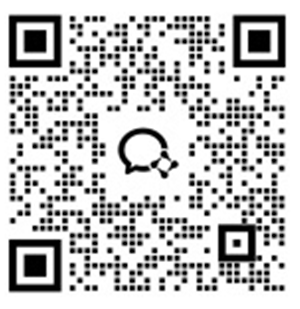
現実的に考えてみましょう。ファイルの転送は、現代のデジタルライフの悩みの種です。なかなか動かない巨大なビデオファイル、至急送らなければならない重要な文書、メールに収まらない写真など、さまざまなものがあります。デバイス間で転送する場合でも、世界中にファイルを送信する場合でも、適切なファイル転送アプリは状況を大きく変える可能性があります。しかし、どれがあなたにぴったりなのでしょうか?
この記事では、現在利用できる最高のファイル転送アプリをレビューし、Redfinger が仕事と生活を変革する究極のツールとして際立っている理由を明らかにします。
利用可能なオプションが非常に多いため、最適なファイル転送ソリューションを見つけるのは難しい場合があります。以下は、それぞれ独自の機能、長所、短所を備えたトップ 5 の選択肢です。
SHAREit は、スマートフォンとコンピューター間の超高速ファイル転送を提供することで有名です。さまざまなファイル形式をサポートしているため、常に急いでいる人に最適です。 SHAREit を使用すると、高速な大容量ファイル転送のためにインターネット接続に頼る必要がありません。
長所
転送速度が非常に速い - Bluetooth の 200 倍の速さだと主張する人もいます!
PC からモバイルへのファイル転送を含む、マルチデバイス転送をサポートします。
完全に無料で使用できます。
短所
基本バージョンには多くの広告と不要なポップアップが表示されます。
両方のデバイスを接続するプロセスは複雑になる場合があります。
転送できるデータの種類は限られており、ほとんどのコンテンツが失われます。
プレミアム バージョンにアクセスするには、9.99 ドルを支払う必要があります。
最適なユーザー
ビデオやソフトウェア プロジェクトなどの大容量ファイル用の非常に高速なファイル転送サービスを必要とするユーザー。常に移動していて、ファイルにすばやくアクセスする必要があるユーザーに最適です。ただし、セキュリティを優先するユーザーにとって、このアプリは最適ではありません。
Send Anywhere は、ファイル転送ソフトウェアの世界におけるもう 1 つの大手です。名前が示すように、Android、iOS、Windows、macOS などのさまざまなプラットフォーム間でファイルを安全に送信できます。安全なファイル転送に重点を置いているのが特徴で、暗号化されたファイル転送を提供してデータのプライバシーを確保します。
長所
軍事レベルの暗号化によりプライバシーが強化されます。
ユーザーフレンドリーなインターフェースと、1 回限りのファイル転送用の 6 桁のパスコードを簡単に生成できます。
複数のプラットフォームで利用できます。
短所
無料のストレージ容量が限られています。
無料版を使用している場合は特に、非常に大きなファイルを転送するときに速度が低下します。
最適なユーザー
デバイス間での安全なファイル転送を探している個人または企業。このアプリは、契約書、パスワード、個人データなどの機密情報を転送するのに最適です。
Google ドライブはファイル転送アプリとして販売されているわけではありませんが、最も信頼性の高いクラウド ストレージ ソリューションの 1 つです。Google ドライブを使用すると、ほぼすべてのサイズのファイルを共有でき、Google アカウントに接続されているどのデバイスからでもファイルにアクセスできます。このアプリは大容量ファイルの転送をサポートし、リアルタイムの共同作業機能も提供しているため、チームにとって非常に役立ちます。
長所
安全で暗号化されたストレージで、ファイルを保護します。
リアルタイム同期により、デバイス間のアクセスが可能になります。
Google アカウントで 15 GB の無料ストレージが提供されるため、小規模および中規模のファイル転送に最適です。
短所
ファイルを共有または取得するにはインターネット アクセスが必要です。
無料ストレージには制限があり、15 GB を超える容量が必要な場合は、追加の容量を支払う必要があります。
最適なユーザー
Google ドキュメントやスプレッドシートなどの他の Google 製品をすでに使用しているチームまたは個人。特にグループ プロジェクトやビジネス レポートなど、複数のファイル タイプを保存および共有するのに最適です。ファイル転送プログラムは、長期保存や共同作業には最適ですが、1 回限りの転送には適していません。
WeTransfer は、アカウントを必要とせずに大容量ファイルを送信できる、広く使用されているファイル転送サービスです。このアプリは使い方が簡単なので、サインアップやアプリのダウンロードに煩わされたくない人にとって、素早く無料のファイル転送に最適です。
長所
最大 2GB の大容量ファイルを、アカウント不要で簡単に無料で転送できます。
技術的な専門知識を必要としない、簡単なドラッグ アンド ドロップ インターフェイス。
大容量のビデオ、プロジェクト ファイル、またはデザイン アセットを送信するのに適しています。
短所
無料版は 2GB のファイル サイズに制限されており、それより大きいファイルには有料アカウントが必要です。
Android または iOS 用のモバイル アプリがないため、モバイル間のファイル転送が困難です。
最適なユーザー
クライアント、共同作業者、または関係者に非常に大きなファイルを送信する必要があるクリエイティブ プロフェッショナルまたはチーム。ビデオ編集者、写真家、デザイナーなどに最適です。ただし、モバイル ファイル転送が必要な人にとっては、アプリがないことが欠点となる場合があります。
AirDroid は、PC または Mac からリモートでファイル転送を実行し、Android スマートフォンを管理できる多機能アプリです。モバイル デバイスとデスクトップ間で高速かつ信頼性の高い転送を提供するため、スマートフォンのファイルを完全に制御する必要があるユーザーに最適です。
長所
デスクトップから Android スマートフォンにリモート アクセスできます。
Android と PC 間で高速転送を提供します。
ビデオ、ドキュメント、画像などのマルチメディア ファイル転送をサポートします。
短所
プレミアム機能は有料で、無料版では機能が制限されます。
アプリには広告が含まれており、エクスペリエンスが遅くなる可能性があります。
最適なユーザー
Android デバイスと PC 間で頻繁に作業し、デバイスをリモートで管理しながらファイルを転送する必要があるユーザーに最適です。また、ビジネスでは Android に依存しているが、日常のタスクではデスクトップを使用しているプロフェッショナルにも最適です。
上記のアプリケーションはどれも素晴らしいものですが、Redfinger はセキュリティ、スピード、柔軟性を統合する機能で際立っています。個人、プロフェッショナル、企業向けの優れたファイル転送アプリケーションです。Redfinger が最高のソリューションとして際立っている理由を見てみましょう。
以下は、Redfinger クラウド フォンの主な機能の一部です:
Redfinger は、エンドツーエンドの暗号化により、ファイルの安全性を確保します。大規模なファイル転送に非常に安全な環境を提供し、第三者がデータにアクセスできないことを保証するため、機密情報を扱う企業にとって最適な選択肢となります。
Redfinger を使用すると、PC からモバイルへのファイル転送をシームレスに実行できるため、物理ストレージ デバイスを使用する面倒なプロセスが不要になります。インターネット接続さえあれば、ファイルをデバイス間で数秒で送信できます。
スマートフォン間でファイルを送信する必要がありますか? 問題ありません。Redfinger では、モバイル間のファイル転送が簡単に行え、写真、ビデオ、ドキュメントなどをスムーズに共有できます。
多くのアプリでは、大容量ファイルの転送が制限されていたり、ファイルサイズが大きい場合は料金が必要だったりします。Redfinger は違います。Redfinger では、大容量ファイルの転送を無料で実行でき、データ制限もないため、大量のプロジェクト ファイルやビデオを制限なく送信できます。
ユーザーは、Redfinger の Windows クライアントにアクセスするか、Redfinger の公式 Web サイトから Android APK をダウンロードするか、Google Play ストアから直接 Android アプリをインストールできます。残念ながら、iOS アプリや macOS のインストール パッケージは現在利用できません。ただし、Chrome、Safari、または Firefox を使用して Web サイトの [サインイン] ボタンをクリックすることで、簡単にサインアップできます。
Redfinger 内でファイルを転送する方法は次のとおりです:
ステップ 1: Redfinger を設定する
Redfinger の公式 Web サイトでアカウントを作成します。アカウントが作成されて準備ができたら、選択したプラットフォーム (PC または Android スマートフォン) に Redfinger アプリをダウンロードしてインストールします。
_5bNk7lgXcO.png)
ステップ 2: ファイルをアップロードする
クラウド フォンにアプリケーションまたはファイルをアップロードするには、上部の灰色の領域をクリックします。4 つのアイコンが表示されます。次に、[アップロード] アイコンをクリックし、アップロードするローカル アプリケーションまたは選択したファイルを選択します。選択したら、右側の [アップロード] ボタンをクリックしてアップロードを開始します。アップロード後、[アップロード済み] をクリックして、アップロードした APK またはファイルを確認できます。
_xTz61lc7mS.png)
ステップ 3: 他のデバイスからのアクセス
これで、Redfinger アカウントにログインしている他のデバイスからクラウド上のこれらのファイルにアクセスできるようになりました。
_XX5MMxcFfD.png)
Redfinger には、大容量ファイルを定期的かつ安全に送信する必要があるビジネス カスタマー向けの非常に魅力的な割引もあります。特大サイズのファイルを共有したい開発者でも、世界中でデザインを共同で行いたいマーケティング チームでも、Redfinger にはニーズに合ったパッケージがあります。
Redfinger は新規のお客様に 6 時間の無料トライアルを提供しており、プラットフォームの幅広い機能を直接体験できます。さらに、Redfinger は独自の割引価格を提供することで価値を提供し、高額な費用をかけずに質の高いサービスを受けることができます。この機会を利用して、より低い料金でトップクラスのパフォーマンスを体験してください。これ以上待つ必要はありません。今すぐこの期間限定のオファーを利用して、見逃しているものを見つけてください。
適切なファイル転送アプリを選択することは、デジタル ライフをスムーズに進めるための鍵です。 PC からモバイルへのファイル転送、安全なファイル転送、または大容量ファイルの送信に信頼できるアプリが必要な場合、Redfinger は頼りになるソリューションです。さらに、このアプリを使用して、電話ファームのタスクを強化することもできます。
仕事と生活を変える準備はできましたか? 今すぐ Redfinger をお試しください!
100 GB のファイルを無料で送信するには、データ制限なしで大容量ファイルの転送を可能にする Redfinger のようなサービスが必要です。Google Drive や WeTransfer などの多くのアプリにはファイル サイズ制限があったり、大容量の転送には料金が必要だったりしますが、Redfinger を使用すると、追加料金なしで大容量のファイルでもシームレスに転送でき、ファイル共有のニーズに合わせて速度とセキュリティの両方を確保できます。
携帯電話からラップトップにファイルを転送するには、Redfinger や SHAREit などのファイル転送アプリを使用します。これらのアプリケーションは、Wi-Fi またはクラウド接続を使用したワイヤレスでのファイル転送をサポートしており、USB ケーブルは必要ありません。両方のデバイスが同じネットワークに接続されていることを確認し、携帯電話で転送したいファイルを選択し、ラップトップに送信します。この時点で、Redfinger でも PC からモバイルへのファイル転送の安全なオプションがサポートされています。
AirDroid や Redfinger などのアプリは、Android から PC にワイヤレスでファイルを転送するためのシームレスなファイル転送サービスを提供しています。両方のデバイスが同じ Wi-Fi ネットワークに接続されている必要があります。Redfinger を使用すると、アプリから転送を開始し、Android デバイスでファイルを選択して、ケーブルを使用せずに簡単に PC に送信できます。これは、高速なワイヤレス ファイル転送に最適なソリューションです。